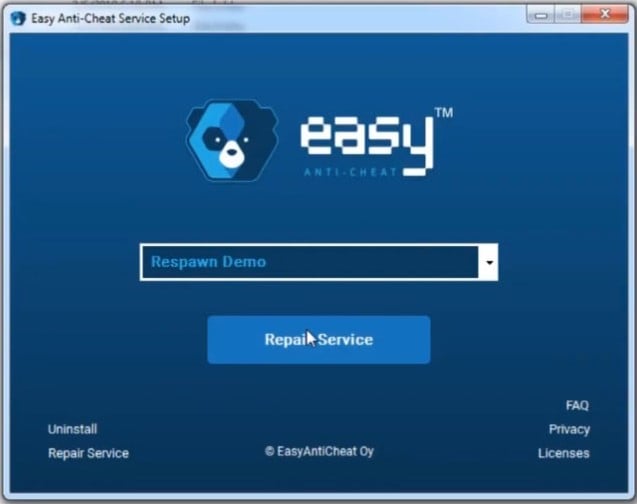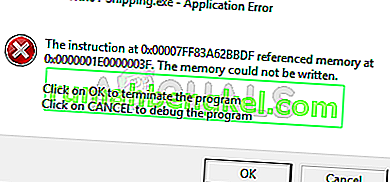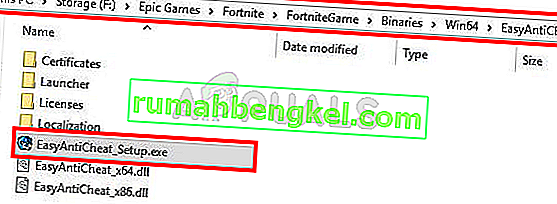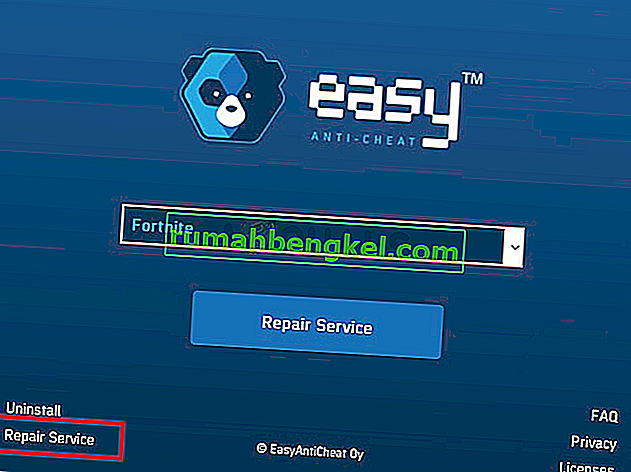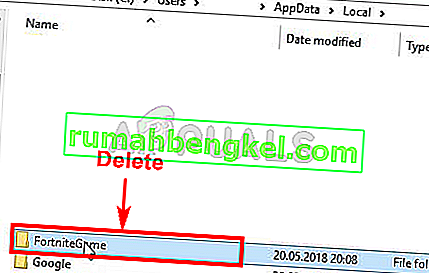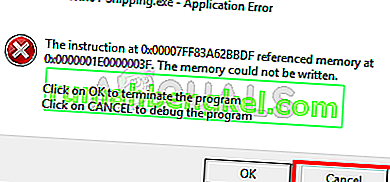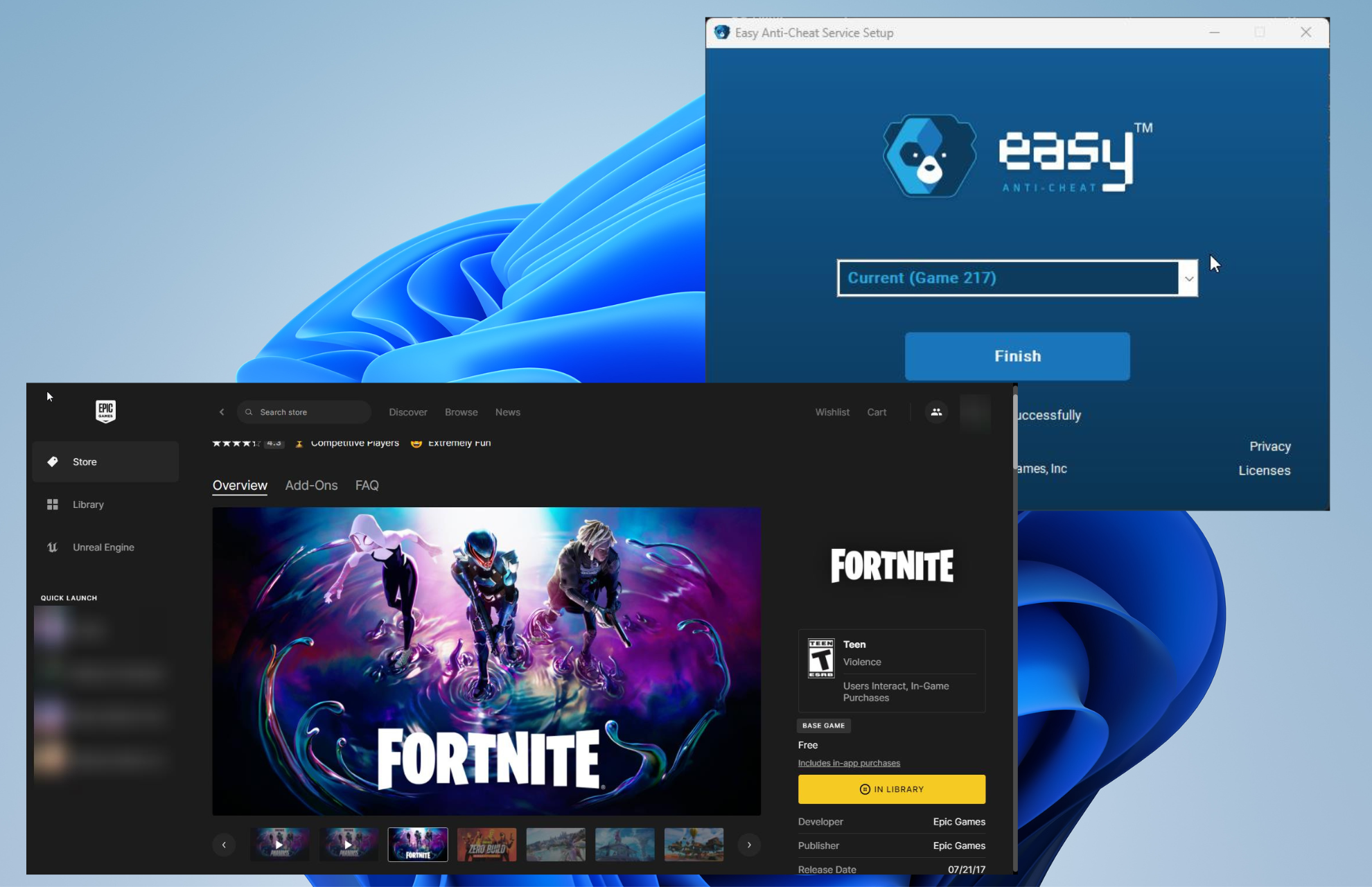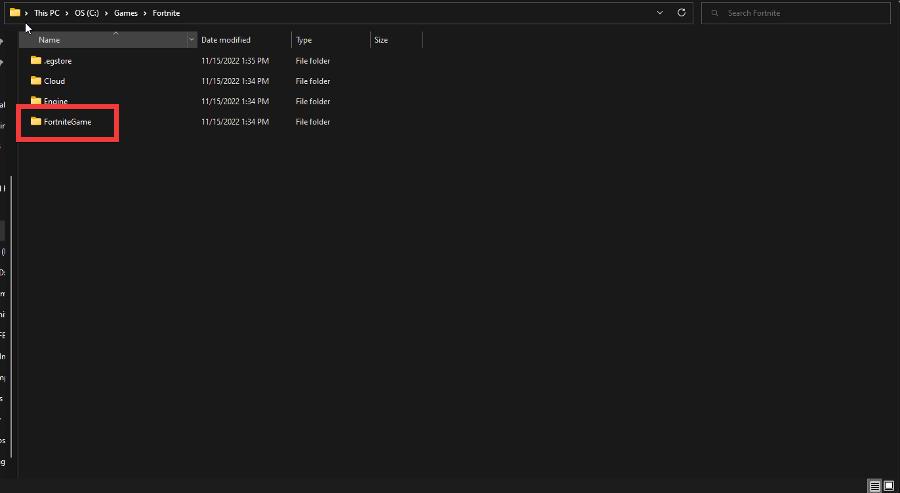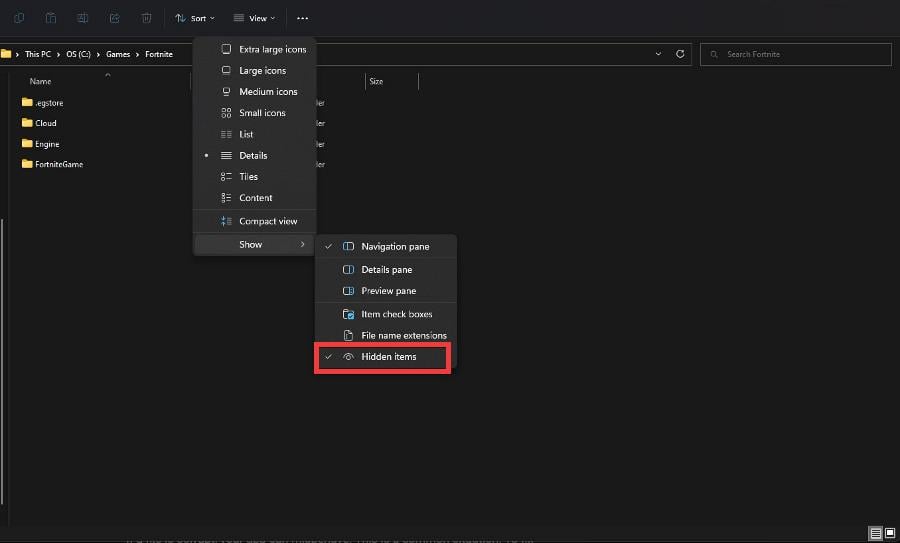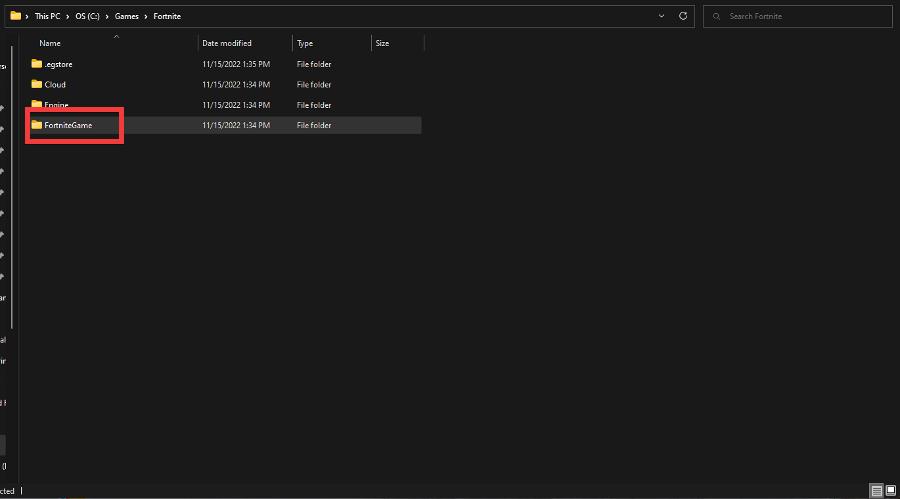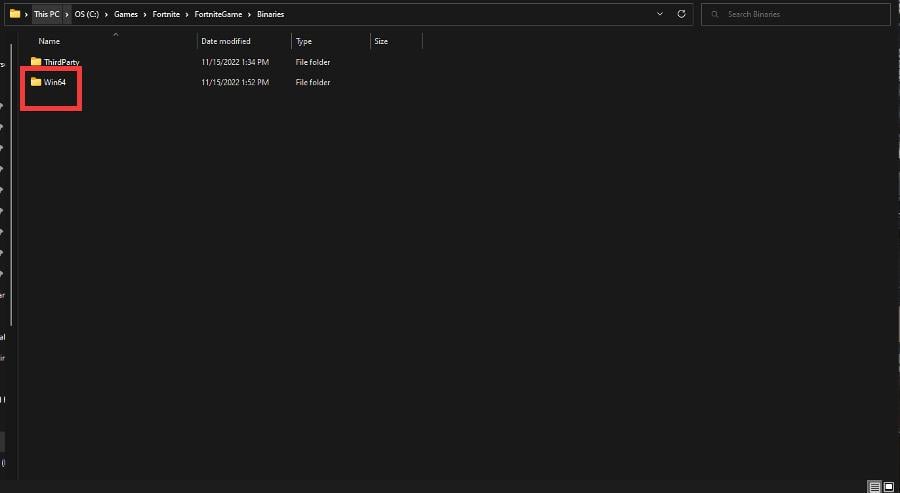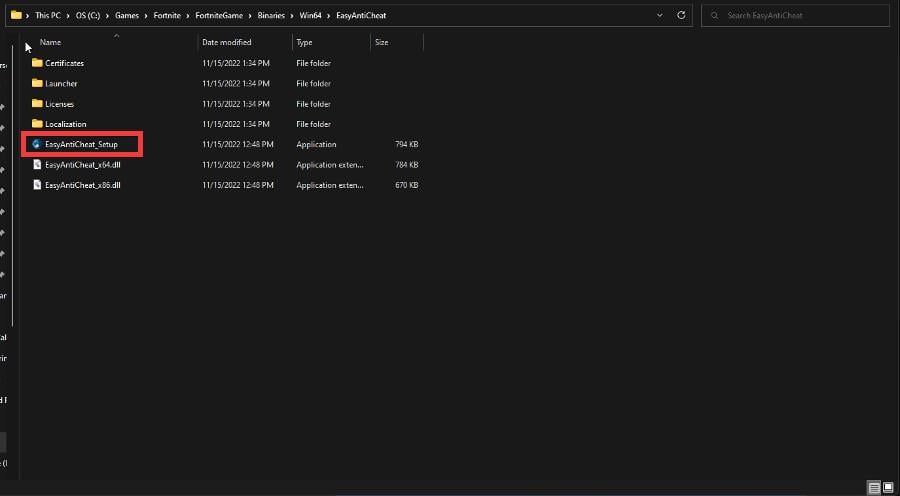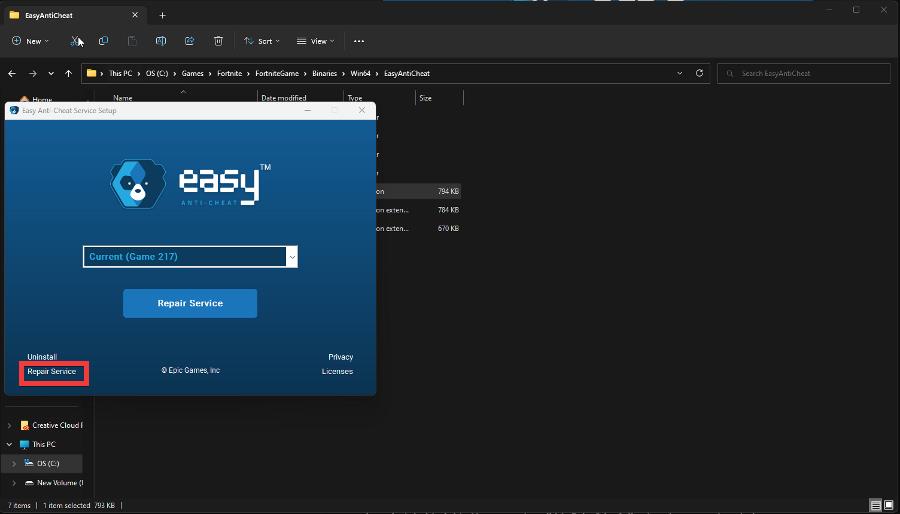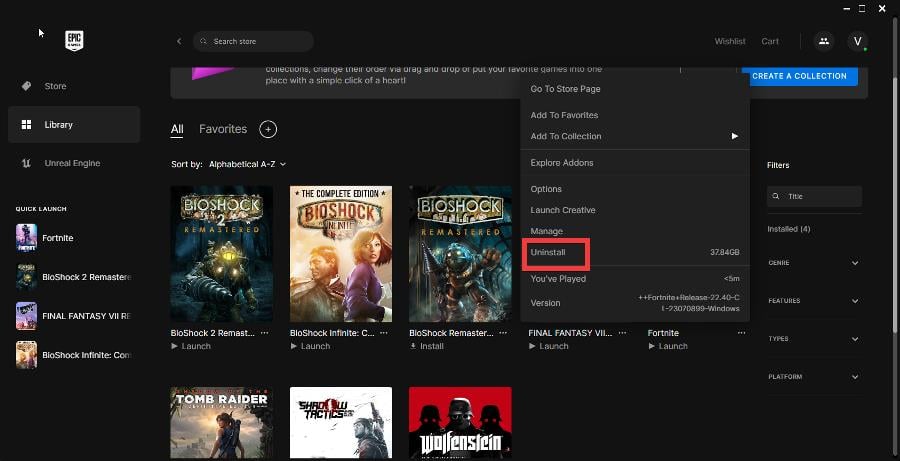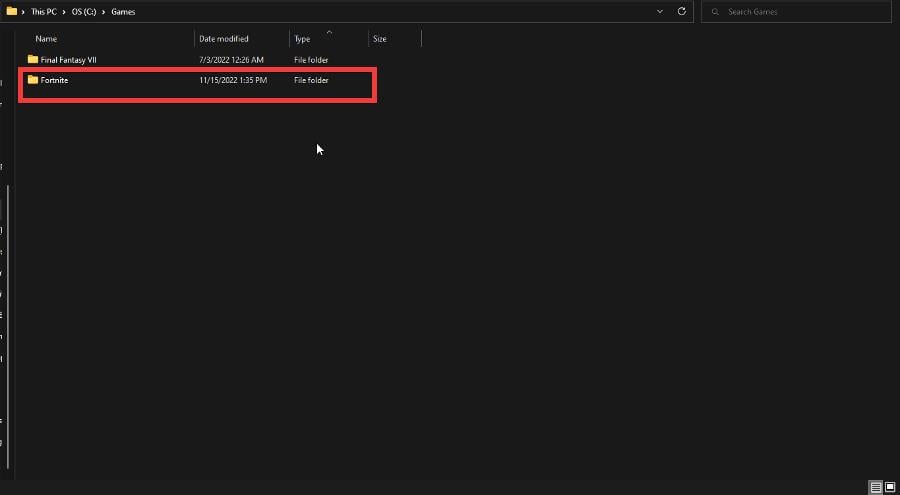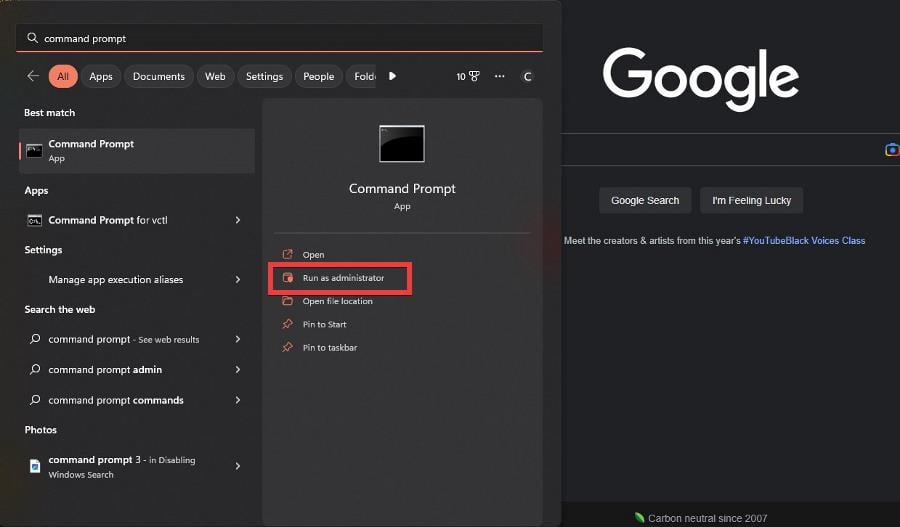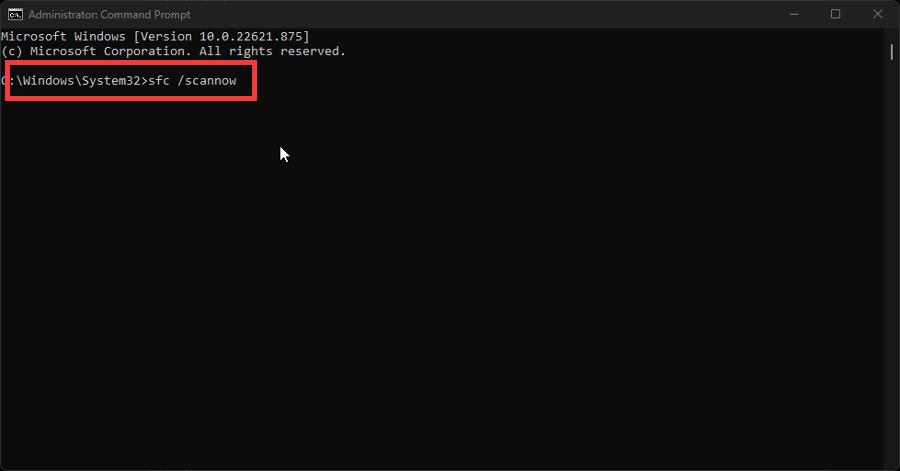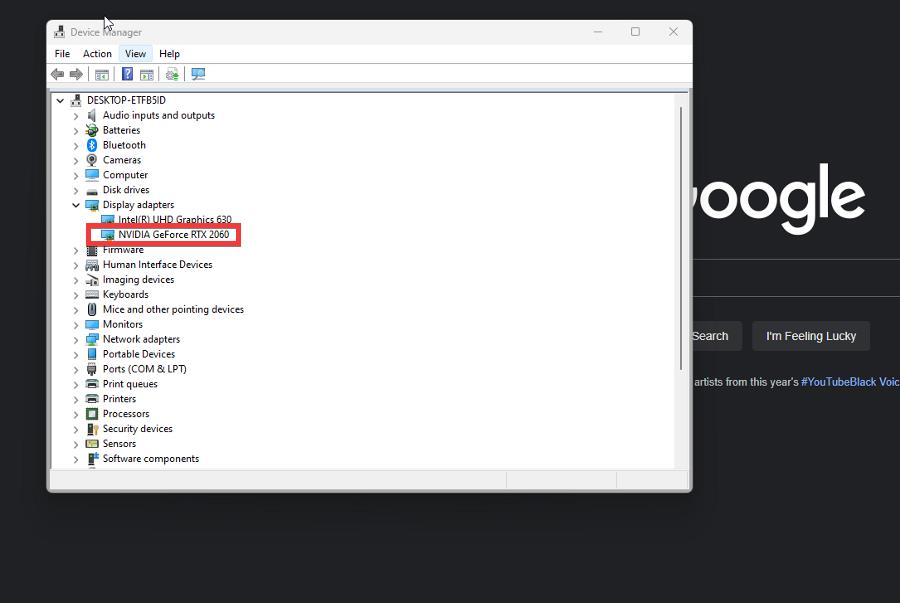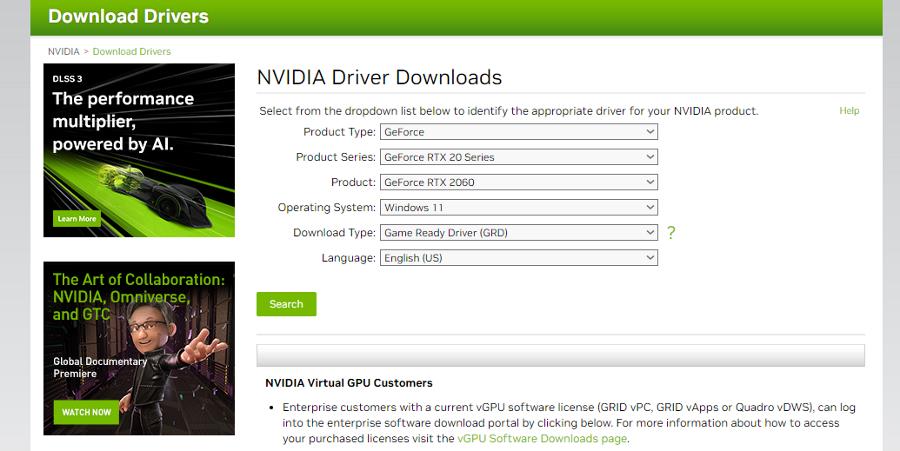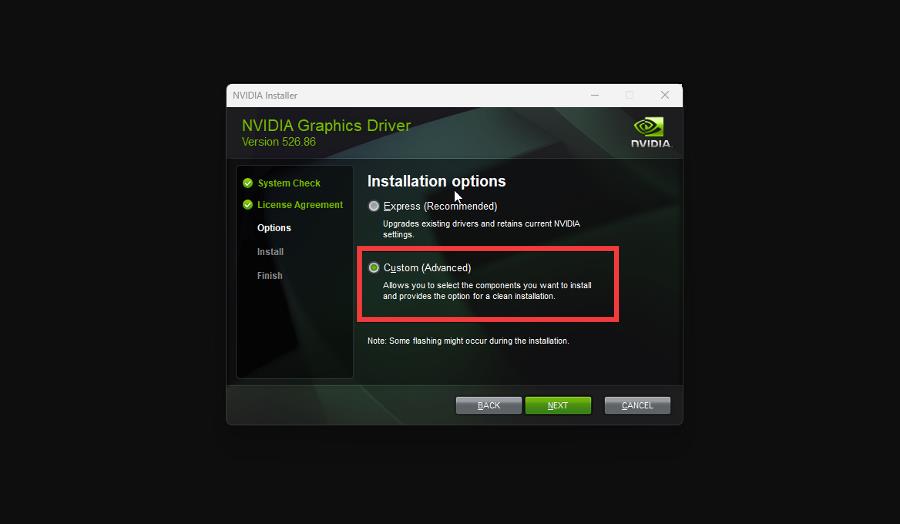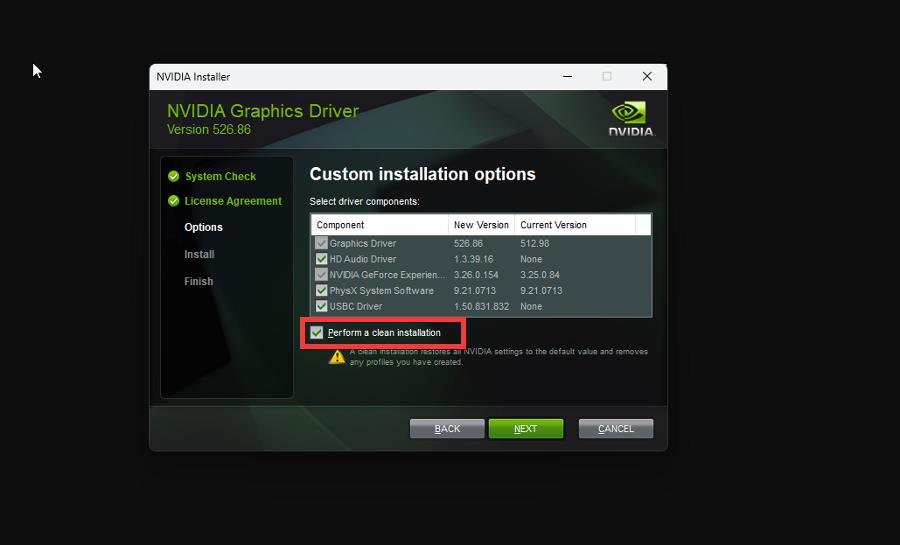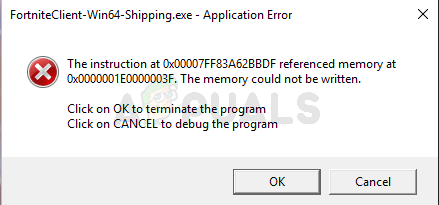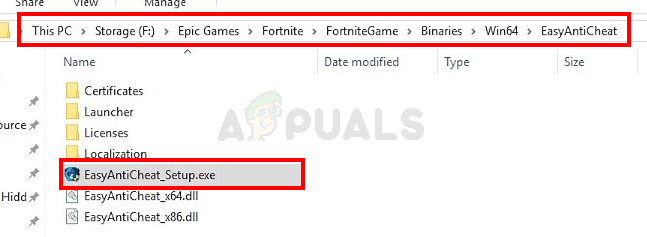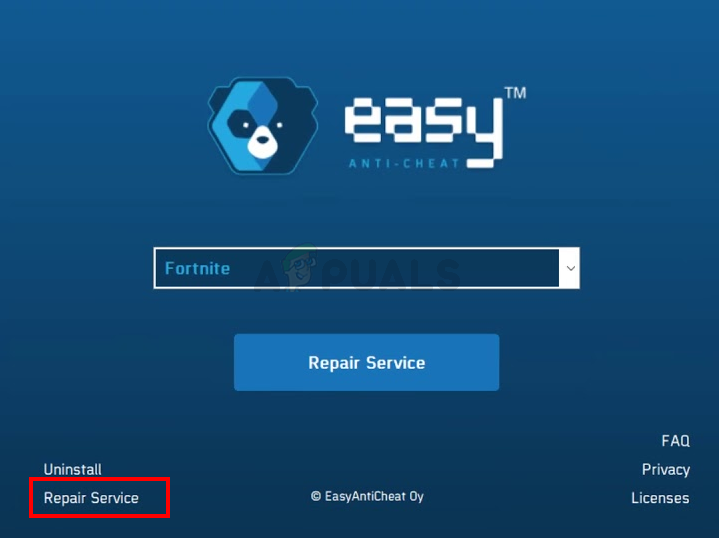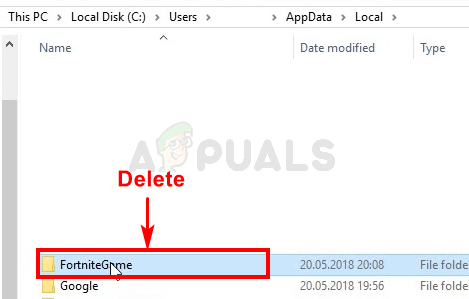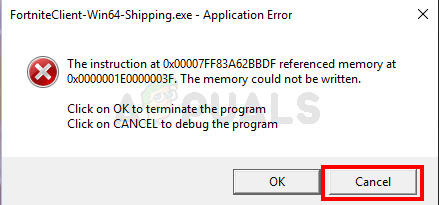Уже достаточно долго мы слышим о проблеме в Fortnite, при которой пользователи видят сообщение с ошибкой «FortniteClient-Win64-Shipping.exe – Application Error». Ошибка приложения может появляться в случайный момент игры, то есть она не полностью блокирует доступ, но все равно сильно мешает. Может быть такое, что игровой клиент будет запускаться с 3-4 раза, большинство из попыток будут обрываться ошибкой. Мы поможем исправить неприятную игровую ошибку FortniteClient.
Почему появляется ошибка FortniteClient Win64 Shipping.exe?
Опытным и экспериментальным путями нам удалось вычислить несколько основных причин сбоя:
- EasyAntiCheat, а точнее его некорректное поведение. Обычно приходится восстанавливать его службу.
- MyColor2 – приложение для управления настройками RGB-подсветки и клавиатуры. Замечено, что если оно работает в фоновом режиме, Fortnite часто работает неправильно. Может быть EasyAntiCheat воспринимает данный софт в качестве читерского программного обеспечения.
- Повреждены игровые файлы. Причиной неисправности могут стать самые разнообразные проблемы, в том числе безобидные – неправильно сохраненные данные, удаленные текстуры и т. п.
- Разгон видеокарты. У некоторых пользователей графический адаптер работает некорректно после повышения тактовой частоты.
Как исправить ошибку Shipping.exe в Fortnite?
Решением проблемы станет устранение перечисленных выше проблем. Это может быть не совсем очевидно, поэтому рассмотрим действия по очереди. Однако сперва стоит просто перезагрузить операционную систему, кому-то и этого окажется достаточно.
Способ 1: восстанавливаем EasyAntiCheat
Существует 2 подхода, об обоих из них положительно отзывались: запустить инструмент восстановления и подкорректировать параметры службы.
Как восстановить EasyAntiCheat:
- Переходим в папку с игрой Fortnite, а затем переходим в Fortnitegame – Binaries – Win64 – EasyAntiCheat.
- Ищем внутри последнего каталога файл EasyAntiCheat_Setup.exe и запускаем его.
- Выбираем пункт «Repair Service» — служба восстановления.
Еще один вариант – изменить тип запуска службы:
- Вводим в поиск слово «Службы» и открываем одноименный пункт.
- Дважды кликаем по EasyAntiCheat и переводим его «Тип запуска» в положение «Автоматически».
- Сохраняем изменения и выходим отсюда.
Самое время проверить результат, есть хорошие шансы на то, что в этот раз Fortnite запустится без ошибки приложения FortniteClient-Win64-Shipping.exe.
Способ 2: восстановить игровые файлы
Похоже, повреждение файлов Fortnite – одна из частых причин ошибки, которую можно сравнительно легко исправить.
Вот, что нужно сделать:
- Открываем Epic Games и переходим в свою «Библиотеку».
- Нажимаем на 3 точки рядом с игрой и жмем на кнопку «Проверить».
Способ 3: удаление MyColor2
От нескольких пользователей, столкнувшихся с данной неполадкой, мы слышали о проблеме с MyColor2. Пока что программа конфликтует с Fortnite, поэтому лучше ее отключить.
Как это сделать:
- Клавишами Ctrl + Shift + Esc запускаем «Диспетчер задач».
- Ищем в списке процессов (возможно, для этого нужно будет развернуть список кнопкой «Подробнее»).
- Нажимаем по нему правой кнопкой мыши и выбираем «Завершить задачу».
- Переходим на вкладку «Автозагрузка».
- Правым кликом мыши жмем по MyColor2 и выключаем программу.
Результатом будет деактивация автоматического запуска MyColor2, но утилиту все еще можем запускать вручную.
Важно! Не только MyColor2 приводит к сбою, хоть и гораздо реже, но еще мы слышали о проблемах с SelLedV2 и lightingservice.exe. Если что-то из перечисленного есть в системе, стоит их тоже выключить.
Способ 4: удаление всех временных файлов
Fortnite плодит множество важных для себя файлов, которые можно удалить без ущерба для стабильности игры. При первом же запуске все они будут восстановлены, но гарантированно будут работоспособными. В качестве текущих временных файлов есть сомнения.
Пошаговое руководство:
- Переходим по пути C:\Users\<Ник пользователя>\AppData\Local.
- Открываем папку под названием FortniteGame, выделяем все файлы и папки (клавишами Ctrl + A) и жмем на кнопку Del.
Примечание! Чтобы увидеть папку AppData, у вас должно быть активно отображение скрытых элементов.
Способ 5: отключить разгон видеокарты
Работа на повышенных частотах приводит к нестабильности видеокарты и во многих играх появляются ошибки. Один из пользователей отписал, что ему помогло возобновление нормальной работы видеокарты. Если точнее, он просто немного снизил частоты (даже не до номинальных) и все заработало.
Способ 6: согласиться с ошибкой
Нельзя назвать данное действие исправлением, но оно тоже позволит запустить игру. Правда, работает не у всех, да и нужно выполнять процедуру каждый раз. Суть заключается в том, что можно согласиться с ошибкой и игра запустится. Для этого следует кликнуть по кнопке «Отмена» (Cancel), а не «Ок». После данной процедуры появится диалоговое окно с просьбой указать инструмент отладки. Мы игнорируем запрос и запускаем игру.
Главная проблема способа не в паре дополнительных кликов, а в том, что не все игроки видят кнопку отмены. Может появиться только «Ок» и все. В подобной ситуации метод будет нерабочим.
Что еще может сработать?
Есть неплохая вероятность, что устранить проблему помогут сравнительно простые процедуры:
- Откат драйверов видеокарты. Похоже, что ошибка может быть связана с драйверами, ведь один игрой сообщил о том, что после отката все заработало.
- Добавить игру в исключение. Если сам EasyAntiCheat заблокирован антивирусом, Fortnite не будет работать или окажется нестабильным. В каждом антивирусном софте есть такая функция.
- Переустановить игровой клиент.
Пока что это все способы исправления ошибки FortniteClient Win64 Shipping.exe, известные нам. Если вас помогло какое-то из решений, укажите его. Если удалось найти еще какой-то способ, тоже отпишитесь о нем, чтобы помочь другим читателям.
Как правило, ошибки FortniteClient-Win64-Shipping.exe возникают в результате повреждения, заражения или отсутствия исполняемого файла и обычно наблюдаются во время запуска Fortnite. Основной способ решить эти проблемы вручную — заменить файл EXE новой копией. Кроме того, некоторые ошибки FortniteClient-Win64-Shipping.exe могут возникать по причине наличия неправильных ссылок на реестр. По этой причине для очистки недействительных записей рекомендуется выполнить сканирование реестра.
EXE файлы — это типы Исполнимые файлы, более широко известные в качестве формата Windows Executable File. Ниже представлена наша база версий файлов FortniteClient-Win64-Shipping.exe для большинства выпусков операционной системы Windows (включая %%os%%), где вы также можете их скачать. Если в настоящий момент отсутствует необходимая вам версия FortniteClient-Win64-Shipping.exe, запросите ей, нажав на кнопку Request (Запрос) рядом с необходимой версией файла. В редких случаях, если вы не можете найти версию необходимого вам файла ниже, мы рекомендуем вам обратиться за дополнительной помощью к Epic Games, Inc..
Поместите новый файл FortniteClient-Win64-Shipping.exe на место предыдущего (перезаписав предыдущий). Проблема больше не должна возникать, однако, чтобы убедиться в этом окончательно, следует выполнить проверку. Убедитесь в том, что вам удалось устранить ошибку, открыв Fortnite и (или) выполнив операцию, при выполнении которой возникала проблема.
| FortniteClient-Win64-Shipping.exe Описание файла | |
|---|---|
| Расширение: | EXE |
| Тип приложения: | Game |
| Program: | Fortnite |
| Версия: | ++Fortnite+rel. |
| Автор: | Epic Games, Inc. |
| File: | FortniteClient-Win64-Shipping.exe |
| Размер: | 100542864 |
| SHA-1: | fbc48b12729fdc5a00628611f0189a225c48580f |
| MD5: | 4a62f77ecb11ca0cb04f6ac2e359542e |
| CRC32: | 419bf389 |
Продукт Solvusoft
Загрузка
WinThruster 2023 — Сканировать ваш компьютер на наличие ошибок реестра в FortniteClient-Win64-Shipping.exe
Windows
11/10/8/7/Vista/XP
Установить необязательные продукты — WinThruster (Solvusoft) | Лицензия | Политика защиты личных сведений | Условия | Удаление
EXE
FortniteClient-Win64-Shipping.exe
Идентификатор статьи: 207120
FortniteClient-Win64-Shipping.exe
1
2
Выберите программное обеспечение
| Имя | MD5 | Размер | Загрузить | |||||||||||||||
|---|---|---|---|---|---|---|---|---|---|---|---|---|---|---|---|---|---|---|
| + FortniteClient-Win64-Shipping.exe | 4a62f77ecb11ca0cb04f6ac2e359542e | 95.89 MB | ||||||||||||||||
|
||||||||||||||||||
| + FortniteClient-Win64-Shipping.exe | c750efebe87baa6de094d1e1a8b7bc65 | 101.83 MB | ||||||||||||||||
|
Ошибки FortniteClient-Win64-Shipping.exe
Общие проблемы FortniteClient-Win64-Shipping.exe, возникающие с Fortnite:
- «Ошибка программного обеспечения FortniteClient-Win64-Shipping.exe. «
- «Недопустимая программа Win32: FortniteClient-Win64-Shipping.exe»
- «Извините за неудобства — FortniteClient-Win64-Shipping.exe имеет проблему. «
- «Не удается найти FortniteClient-Win64-Shipping.exe»
- «Отсутствует файл FortniteClient-Win64-Shipping.exe.»
- «Ошибка запуска программы: FortniteClient-Win64-Shipping.exe.»
- «Файл FortniteClient-Win64-Shipping.exe не запущен.»
- «Отказ FortniteClient-Win64-Shipping.exe.»
- «Неверный путь к программе: FortniteClient-Win64-Shipping.exe. «
Эти сообщения об ошибках EXE могут появляться во время установки программы, в то время как программа, связанная с FortniteClient-Win64-Shipping.exe (например, Fortnite) работает, во время запуска или завершения работы Windows, или даже во время установки операционной системы Windows. Документирование проблем FortniteClient-Win64-Shipping.exe в Fortnite является ключевым для определения причины проблем с электронной Game и сообщения о них в Epic Games, Inc..
Корень проблем FortniteClient-Win64-Shipping.exe
Проблемы Fortnite и FortniteClient-Win64-Shipping.exe возникают из отсутствующих или поврежденных файлов, недействительных записей реестра Windows и вредоносных инфекций.
В частности, проблемы с FortniteClient-Win64-Shipping.exe, вызванные:
- Поврежденные ключи реестра Windows, связанные с FortniteClient-Win64-Shipping.exe / Fortnite.
- Вредоносные программы заразили FortniteClient-Win64-Shipping.exe, создавая повреждение.
- Вредоносное удаление (или ошибка) FortniteClient-Win64-Shipping.exe другим приложением (не Fortnite).
- Другое программное обеспечение, конфликтующее с Fortnite, FortniteClient-Win64-Shipping.exe или общими ссылками.
- Fortnite/FortniteClient-Win64-Shipping.exe поврежден от неполной загрузки или установки.
Fortnite — довольно популярная игра в жанре Battle Royale, и почти всем она нравится. Но вам не понравится игра, если вы постоянно видите сообщение об ошибке при попытке играть в игру, и именно это происходит со многими игроками. Пользователи видят ForniteClient-Win64-Shipping.exe — Ошибка приложения при попытке запустить Fortnite. Это не помешает вам полностью играть в игру, потому что ошибка появляется случайно. Таким образом, вы можете не получать сообщение об ошибке при каждом запуске и, возможно, сможете запустить игру после пары попыток.
Что вызывает ошибку FortniteClient-Win64-Shipping.exe?
Есть несколько причин, которые могут вызвать эту проблему.
- EasyAntiCheat: EasyAntiCheat, если вы не знакомы, представляет собой античит-сервис, специально разработанный для онлайн-игроков. Эта проблема может быть вызвана некорректным поведением EasyAntiCheat. Простое решение в этом случае — просто отремонтировать службу EasyAntiCheat, и все вернется в нормальное состояние.
- MyColor2: MyColor2 — это приложение, используемое для настройки клавиатуры и освещения. Эта программа работает в фоновом режиме и может мешать работе Fortnite. Хотя мы не совсем уверены, что вызывает это, наиболее вероятный случай состоит в том, что EasyAntiCheat считает MyColor2 вредоносным программным обеспечением и, следовательно, вызывает эту проблему. Хорошо то, что остановка MyColor2 в фоновом режиме обычно решает проблему.
- Поврежденные файлы: приложения могут вести себя неправильно, если файл (-ы) поврежден. Повреждение файла — довольно распространенное явление, и обычное решение — заменить поврежденный файл новой копией. Но очень сложно определить точный файл, поэтому всегда рекомендуется просто переустановить всю программу. Это может быть одной из причин этой ошибки, и решение в этих случаях — просто переустановить всю программу.
Заметка
Некоторые пользователи решили проблему, просто перезагрузив систему. Иногда приложения работают неправильно по неизвестным причинам, поэтому лучше перезагрузить систему, прежде чем пытаться использовать методы, перечисленные ниже.
Метод 1. Восстановление EasyAntiCheat
Многие пользователи сообщили нам, что восстановление файла EasyAntiCheat из папки Fortnite решило проблему для них. Итак, давайте начнем с поиска и восстановления файла EasyAntiCheat.
- Удерживая клавишу Windows, нажмите E
- Введите C: \ Program Files \ Epic Games \ Fortnite \ FortniteGame \ Binaries \ Win64 \ EasyAntiCheat в адресной строке и нажмите Enter.
- Найдите и откройте EasyAntiCheat (или EasyAntiCheat_Setup.exe)
- Нажмите Repair Service.
У вас должно быть все в порядке после ремонта.
Метод 2: остановить MyColor2
Иногда проблема может быть вызвана тем, что стороннее приложение мешает другому приложению. Если в вашей системе установлен MyColor2, это может препятствовать запуску Fortnite. Итак, давайте попробуем остановить процесс MyColor2 из фоновых задач и посмотреть, решит ли это проблему.
- Одновременно удерживайте клавиши CTRL, SHIFT и Esc ( CTRL + SHIFT + ESC ), чтобы открыть диспетчер задач.
- Найдите MyColor2 в списке процессов и выберите его. Нажмите Завершить задачу
Теперь проверьте, решена ли проблема. Если проблема исчезла, это означает, что виновником этого был MyColor2. Вы можете удалить MyColor2, выполнив действия, указанные ниже.
- Удерживая клавишу Windows, нажмите R
- Введите appwiz. cpl и нажмите Enter
- Найдите MyColor2 и выберите его
- Щелкните Удалить и следуйте инструкциям на экране.
Если вы не хотите удалять MyColor2, вам придется повторять этот процесс каждый раз, когда вы захотите сыграть в Fortnite. Вы также можете убедиться, что это приложение не запускается автоматически при каждом запуске системы. Таким образом, вам не придется беспокоиться о том, что MyColor2 работает в фоновом режиме, если вы не запустите его намеренно. Выполните следующие действия, чтобы MyColor2 не запускался при каждом запуске системы.
- Одновременно удерживайте клавиши CTRL, SHIFT и Esc ( CTRL + SHIFT + ESC ), чтобы открыть диспетчер задач.
- Щелкните вкладку Автозагрузка
- Найдите OEM и выберите его
- Нажмите Отключить
Примечание. MyColor2 — это просто пример приложения, которое, как известно, мешает работе Fortnite. Есть и другие приложения, которые также могут вызвать эту проблему. Поскольку в вашей системе может быть множество приложений, мы не можем дать вам шаг для каждого приложения, но шаги, указанные выше, должны работать для всех других приложений. Таким образом, вы можете попробовать отключить приложения одно за другим и попробовать сыграть в Fortnite после отключения каждого приложения, чтобы проверить, какое из них вызывает проблему. Вот приложения, которые, как известно, вызывают эту конкретную проблему: MyColor2 , SelLedV2 и lightingservice.exe . Если у вас есть какие-либо из этих приложений, начните с их отключения.
Метод 3: удалить папку FortniteGame
Файлы довольно часто повреждаются, так что это может быть одним из таких случаев. Папка AppData в вашей Windows содержит папки для различных приложений, включая Fortnite. Удаление папки Fortnite, скорее всего, решит проблему. Не волнуйтесь, эти данные будут повторно загружены игрой, что именно то, что нам нужно, потому что повторно загруженные данные будут свежими (неповрежденными) файлами данных.
- Удерживая клавишу Windows, нажмите E
- Введите C: \ Users \ AppData \ Local в адресной строке и нажмите Enter.
- Найдите папку с именем FortniteGame . Щелкните папку правой кнопкой мыши и выберите Удалить . Вы также можете просто зайти в папку и нажать CTRL + A, чтобы выбрать все файлы, а затем нажать Delete, чтобы сделать то же самое.
После этого запустите Fortnite, и все должно работать нормально.
Примечание. Если вы не видите папку или не можете перейти к месту, указанному в шагах, одна из папок может быть скрыта. Следуйте инструкциям ниже, чтобы отобразить файлы.
- Удерживая клавишу Windows, нажмите E
- Нажмите Просмотр
- Установите флажок Скрытые элементы в Показать / скрыть. Это должно показать все скрытые элементы.
- Повторите шаги, указанные выше
Метод 4: отменить сообщение об ошибке
Это не решение, а своего рода обходной путь. Итак, вам придется повторять это каждый раз, когда вы захотите сыграть в Fortnite. Если вы все перепробовали и по-прежнему сталкиваетесь с ошибкой, этот обходной путь, по крайней мере, позволит вам играть в игру, пока разработчики Fortnite не исправят проблему.
Чтобы решить эту проблему, нажмите « Отмена» вместо «ОК». Нажатие кнопки «ОК» приводит к выходу из игры и не позволяет запустить игру, но нажатие «Отмена» представит вам другое диалоговое окно с вопросом, какое приложение использовать для открытия отладки. Затем вы можете проигнорировать этот диалог и запустить игру в полноэкранном режиме.
Примечание. Этот обходной путь применим только к пользователям, которые видят параметр отмены в сообщении об ошибке. Некоторые пользователи заметили, что в диалоговом окне ошибки нет даже кнопки отмены. Если вы не видите кнопку отмены, то, к сожалению, мы больше ничего не можем сделать, и вам придется подождать, пока разработчики исправят проблему.
Easy solutions so you can get back to achieving a Victory Royale
by Cesar Cadenas
Cesar has been writing for and about technology going on for 6 years when he first started writing tech articles for his university paper. Since then, his passion… read more
Updated on
- FortniteClient-Win64-Shipping.exe is an error message that may appear when you try to play the popular game, Fortnite.
- This may be caused by corrupted files or an overzealous firewall; either way, it’s easy to fix.
- Solutions include uninstalling Fortnite in a slightly more complex fashion to repair EasyAntiCheat.
Imagine you had a long day and are looking forward to playing Fortnite to relax. You just downloaded the game when all of sudden you’re greeted with a FortniteClient-Win64-Shipping.exe error message.
Similar to an upload packet loss error, the Win64 error prevents you from playing Fortnite. Don’t worry; this guide has a variety of solutions that you can try out to fix the error so you can play.
What causes the Win64 error?
But before solving this error, it’s important to find out what causes it. Fortnite isn’t the only game that can suffer from a Win64 error, but the culprits are typically the same:
- There could be an error with internal files, specifically EasyAntiCheat. Other games, like Elden Ring, have been known to into problems with EasyAntiCheat getting in the way.
- RGB software that interacts with Fortnite can cause your computer’s Firewall or antivirus software to flag everything as malicious. You may have to uninstall the RGB app to bypass the error.
- Corrupt files can lead to widespread system errors. It’s possible to fix this with an SFC scan or with file repair software instead.
How do I fix the Fortnite Win64 error?
Before going into the more complex solutions, there are a couple of things that you can do to fix the Win64 error. These take almost no time at all.
- Be sure your computer is running the latest Windows 11 update. Microsoft is always churning out frequent security fixes and it’s important that you stay up to date.
- Reinstall Fortnite. Go to whichever gaming launcher you use, uninstall Fortnite, and reinstall it all over again.
- Check if your firewall is blocking Fortnite. Your computer’s security may have flagged the game as malware.
- And as always, restarting your computer fixes the problem the majority of the time.
1. Delete Fortnite’s game folder
- You can delete the FortniteGame folder by opening the Windows File Explorer and going to Program Files.
- In this example, Fortnite is located under the Games folder.
- Open the Fortnite folder, right-click FortniteGame, and delete it.
- If you don’t see the folder, click View at the top, hover over Show, and enable Hidden items.
2. Repair the EasyAntiCheat software
- Open up Windows File Explorer and go to the location of Fortnite’s files.
- Open the FortniteGame folder.
- Open the Binaries folder and then Win64.
- Double-click the EasyAntiCheat folder, and in this new window, run the EasyAntiCheat app itself.
- In the Easy Anti-Cheat setup page, click Repair Service.
- Give the app a few seconds to repair itself.
- Goldflake Error on Warzone: 3 Ways to Quickly Fix it
- Epic Games Installer Invalid Drive Error: 6 Ways to Fix It
- Starfield: with 6 million players, can it be the title Xbox will be know for?
3. Uninstall Fortnite and run an SFC scan
- Open the game launcher that houses Fortnite (in this example, it’s the Epic Game Launcher) and uninstall it.
- Go to where Fortnite is located on File Explorer. There shouldn’t be anything there, but if you do see the Fortnite folder, delete it.
- Now restart your computer.
- After it turns back on, search for the Command Prompt and run it as an administrator.
- Type this in the Command Prompt. Your computer will begin scanning and fixing its files:
sfc /scannow - Once it’s done, reboot your computer and reinstall Fortnite.
If you want to be safer about this process, you can try using a third-party software to help you instead. You can count on Fortect because it scans your device in-depth and presents complete information about corrupted or missing files.
After that, it repairs or replaces them automatically with new elements from its substantial database to keep your PC running smoothly.
⇒ Get Fortect
4. Clean install GPU drivers
- First, find out what kind of GPU you have. In this example, we going to download the drivers for a GeForce RTX 2060 graphics card.
- Head on over to the manufacturer’s website and download the necessary drivers from there.
- Run the file you download to save the drivers to your computer.
- Select Custom (Advanced) in the installation wizard and click Next.
- On the NVIDIA installer, click the box next to Perform a clean installation. If you have an AMD Radeon graphics card, you’ll select Factory Reset (Optional).
Besides the Win64 error, there’s nothing worse than launching a game and being greeted with a black screen. This is because of a problem with the graphics car drivers and has been seen affecting Minecraft and Overwatch.
Fixing a plain black screen is simple; most of the time you just update the drivers but you also may have to adjust your computer’s power plan.
For specific titles, we recommend learning how to Assassin’s Creed Black Flag suddenly crashing upon startup. You’ll get a crash course on how to replace DLL files and install Blag Flag in compatibility mode.
Feel free to comment below if you have questions about other video game problems or bugs. And please tell us if there’s a specific guide for a game that you’d like to see.
Fortnite is a pretty popular battle royale game and almost everyone enjoys it. But you won’t enjoy the game if you constantly see an error message when trying to play the game and this is exactly what’s happening to a lot of players. Users are seeing the ForniteClient-Win64-Shipping.exe – Application Error when trying to run Fortnite. This won’t completely prevent you from playing the game because the error pops up randomly. So you might not get the error at every startup and might be able to run the game after a couple of tries.
What causes the FortniteClient-Win64-Shipping.exe error?
There are a few things that can cause this issue.
- EasyAntiCheat: EasyAntiCheat, if you aren’t familiar, is an anti-cheat service specifically designed for online players. This problem can be caused if EasyAntiCheat starts misbehaving. A simple solution in this case is to just repair the EasyAntiCheat service and everything goes back to normal.
- MyColor2: MyColor2 is an application used for keyboard settings and lighting. This program runs in the background and can interfere with the Fortnite. Although we aren’t exactly sure what causes this but the most likely case is that EasyAntiCheat considers MyColor2 as a harmful software and, therefore, causes this issue. The good thing is that stopping the MyColor2 from the background usually resolves the issue.
- Corrupt Files: Applications can misbehave if a file(s) is corrupt. File corruption is a pretty common thing and the usual solution is to replace the corrupted file with a fresh copy. But it’s very hard to pinpoint the exact file so it’s always a good idea to simply reinstall the whole program. This can be one of the reasons of this error and the solution in these cases is to simply reinstall the whole program.
Note
Some users solved the issue by simply rebooting the system. Sometimes applications misbehave because of unknown reasons so it’s better to restart the system before trying the methods listed below.
Method 1: Repair EasyAntiCheat
A lot of users updated us that repairing the EasyAntiCheat file from the Fortnite folder has resolved the issue for them. So, let’s start by locating and repairing the EasyAntiCheat file.
- Hold Windows key and press E
- Type C:\Program Files\Epic Games\Fortnite\FortniteGame\Binaries\Win64\ EasyAntiCheat in the address bar and press Enter
- Locate and open the EasyAntiCheat (or EasyAntiCheat_Setup.exe)
- Click Repair Service
You should be good to go after the repair process.
Method 2: Stop MyColor2
Sometimes the issue can be caused by a third party application interfering with another application. If you have MyColor2 installed on your system then that might be preventing Fortnite from starting. So let’s try to stop the MyColor2 process from the background tasks and see if that resolves the issue.
- Hold CTRL, SHIFT, and Esc keys simultaneously (CTRL + SHIFT + ESC) to open the Task Manager
- Locate MyColor2 from the list of processes and select it. Click End Task
Now check whether the issue is resolved or not. If the issue is gone then that means MyColor2 was the culprit behind this. You can uninstall MyColor2 by following the steps given below
- Hold Windows key and press R
- Type appwiz.cpl and press Enter
- Locate MyColor2 and select it
- Click Uninstall and follow the on-screen instructions
If you don’t want to uninstall MyColor2 then you will have to repeat this process every time you want to play Fortnite. You can also make sure that this application doesn’t automatically start at every system startup. This way, you won’t have to worry about MyColor2 running in the background unless you intentionally run it. Follow the steps below to stop MyColor2 from starting at every system startup
- Hold CTRL, SHIFT, and Esc keys simultaneously (CTRL + SHIFT + ESC) to open the Task Manager
- Click Startup tab
- Locate OEM and select it
- Click Disable
Note: MyColor2 is just an example of an application that is known to interfere with Fortnite. There are other applications that can cause this issue as well. Since there can be a multitude of applications on your system, we can’t give you the step for every app but the steps given above should work for all the other applications. So you can try to disable the applications one-by-one and try to play Fortnite after disabling each of the application to check which one is causing the issue. Here are the applications that are known to cause this specific issue: MyColor2, SelLedV2, and lightingservice.exe. If you have any of these applications then start by disabling these.
Method 3: Delete FortniteGame Folder
It’s pretty common for the files to get corrupt so this might be one of those cases. The AppData folder on your Windows contains folders for various applications including the Fortnite. Deleting the folder of Fortnite will most likely fix the issue. Don’t worry though, this data will be re-downloaded by the game which is exactly what we want because the re-downloaded data will be fresh (uncorrupted) data files.
- Hold Windows key and press E
- Type C:\Users<YOUR USERNAME>\AppData\Local in the address bar and press Enter
- Locate the folder named FortniteGame. Right-click the folder and select Delete. You can also just get into the folder and press CTRL + A to select all the files then press Delete to do the same thing
Once done, start Fortnite and everything should work fine.
Note: If you can’t see the folder or can’t navigate to the location mentioned in the steps then one of the folders might be hidden. Follow the steps given below to unhide the files
- Hold Windows key and press E
- Click View
- Check the box Hidden items in Show/hide This should show all the hidden items.
- Repeat the steps given above
Method 4: Cancel Error Message
This isn’t a solution but kind of a workaround. So, you will have to repeat this every time you want to play Fortnite. If you have tried everything and you are still facing the error then this workaround will at least let you play the game until the Fortnite devs fix the issue.
The workaround for this problem is to click Cancel instead of Ok. Pressing Ok force quits the game and prevents you from running the game but clicking cancel will present you with another dialogue box asking what application to use to open the debug. You can then ignore this dialogue and run the game on full screen.
Note: This workaround is applicable only to the users who are seeing the cancel option on the error message. Some users noticed that there wasn’t even a cancel button on the error dialogue. If you can’t see a cancel button then, unfortunately, we can’t do anything else and you will have to wait for the developers to fix the issue.
Kevin Arrows
Kevin Arrows is a highly experienced and knowledgeable technology specialist with over a decade of industry experience. He holds a Microsoft Certified Technology Specialist (MCTS) certification and has a deep passion for staying up-to-date on the latest tech developments. Kevin has written extensively on a wide range of tech-related topics, showcasing his expertise and knowledge in areas such as software development, cybersecurity, and cloud computing. His contributions to the tech field have been widely recognized and respected by his peers, and he is highly regarded for his ability to explain complex technical concepts in a clear and concise manner.